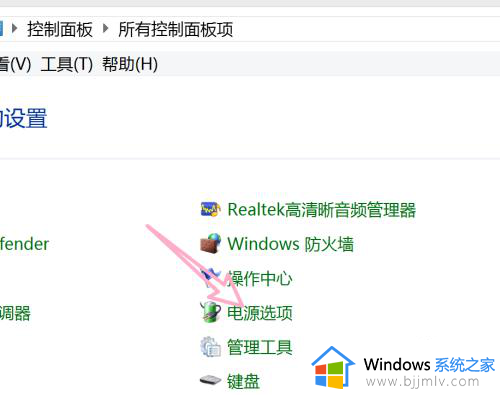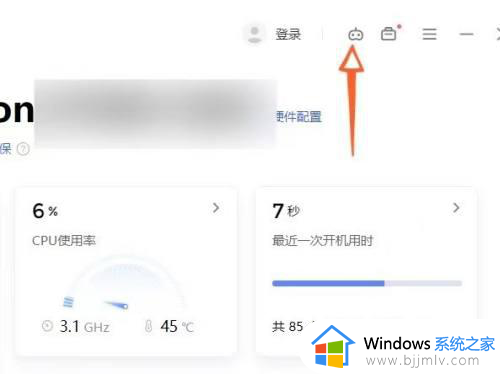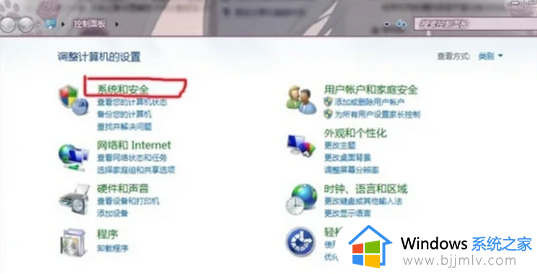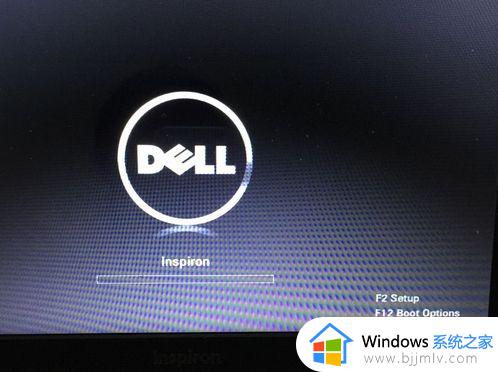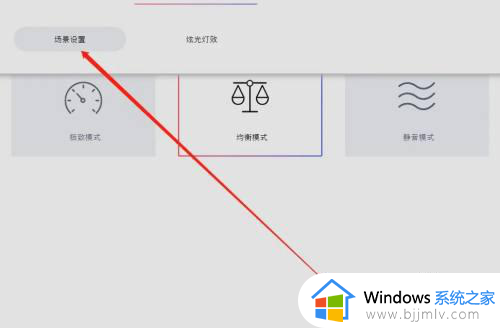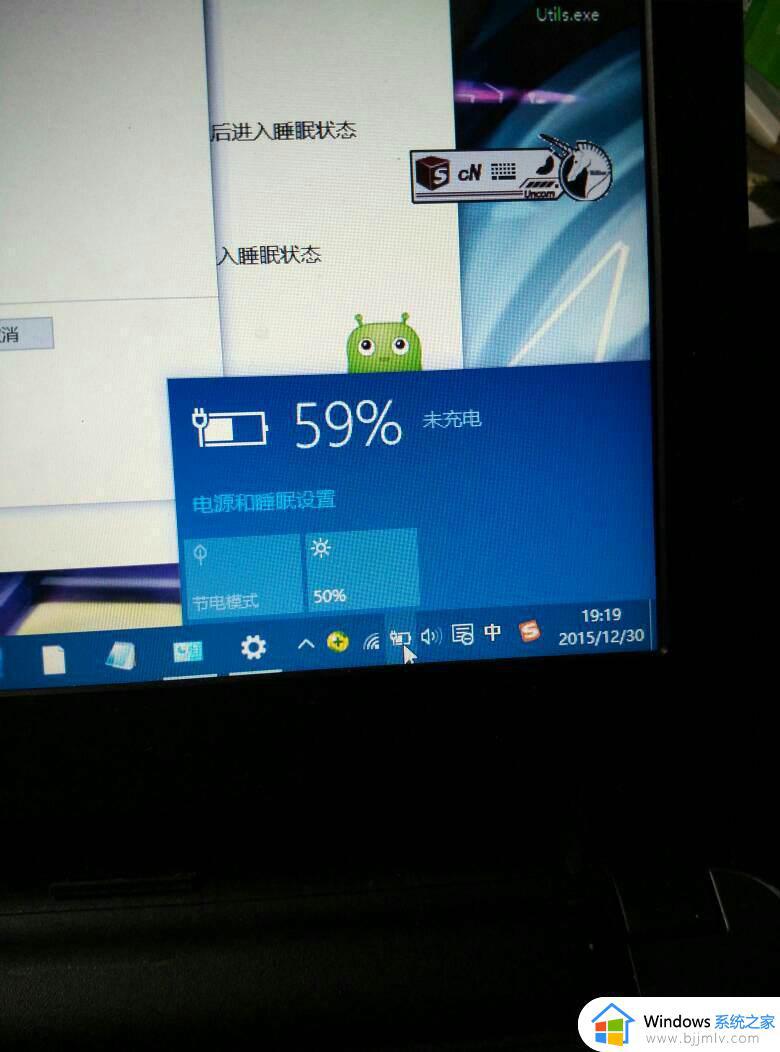戴尔笔记本电脑风扇怎么拆下来 戴尔笔记本风扇拆卸图解
更新时间:2022-09-02 10:02:35作者:runxin
在长时间使用戴尔笔记本电脑的时候,由于没有经过清理,导致电脑中硬件难免会有堆积一些灰尘的存在,严重影响到电脑的散热功能,同时也会出现电脑主板出现短路的情况,因此需要及时进行清理,那么戴尔笔记本电脑风扇怎么拆下来呢?这里小编就来告诉大家戴尔笔记本风扇拆卸图解。
具体方法:
1、首先,先将开关想右移动取掉电池,在拧掉所有螺丝,抽出硬盘,如图。


2、拧掉螺丝,然后种子拆键盘。

3、用撬杠或者一字螺丝刀把卡扣顶进去键盘就出来啦,然后拔掉键盘下边的线,这样键盘就去掉啦。


4、用螺丝刀拧掉用红圈圈的螺丝以及拔出红圈圈的线,然后用撬杠或者一字螺丝刀撬开。如图所示:


5、用螺丝刀拧掉用红圈圈的螺丝以及线这样板子就拆掉啦,然后用螺丝刀拧掉用红圈圈的螺丝以及红圈圈的风扇线,这样就可以把风扇换掉啦。


上述就是小编带来的戴尔笔记本风扇拆卸图解了,还有不清楚的用户就可以参考一下小编的步骤进行操作,希望能够对大家有所帮助。